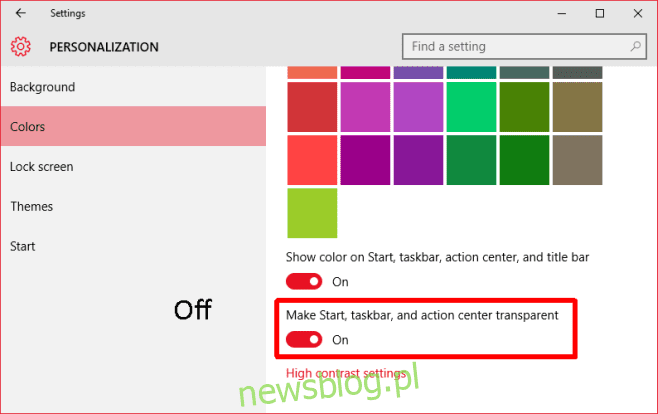
Windows 10 đảm nhận việc cung cấp bảng màu đẹp cho hệ thống. Bạn có thể chọn màu của thanh tiêu đề, thanh tác vụ và menu Bắt đầu, nhưng hệ thống Windows sẽ điều chỉnh lại cho đẹp hơn. Thanh tác vụ và menu Bắt đầu luôn có sắc độ màu hơi khác cho các thanh tiêu đề. Bạn có thể tắt hoàn toàn màu trên thanh tác vụ và menu bắt đầu, nhưng điều này cũng sẽ tắt màu trên thanh tiêu đề cho tất cả các cửa sổ. Có tất cả hoặc không có gì, nhưng nếu bạn muốn thay đổi điều gì đó trong sổ đăng ký hệ thống Windows, bạn có thể giữ màu trên thanh tiêu đề nhưng tắt màu của menu Bắt đầu, thanh tác vụ và Trung tâm Hành động. Đây là cách.
Bươc 1: Mở ứng dụng Cài đặt và chuyển đến nhóm cài đặt Cá nhân hóa. Trong tab Màu, hãy tắt “Tự động chọn màu nhấn từ nền của tôi”. Từ bảng màu do hệ thống cung cấp Windows chọn màu của thanh tiêu đề, v.v. Cuộn xuống và tắt tùy chọn “Làm cho phần bắt đầu, thanh tác vụ và trung tâm hành động trong suốt”. “Hiển thị màu trên Bắt đầu, thanh tác vụ, trung tâm hành động và thanh tiêu đề” phải được bật.
Bươc 2: Mở sổ đăng ký hệ thống Windowsbằng cách nhập regedit vào thanh Cortana/tìm kiếm hoặc trong hộp Run.
Bươc 3: Truy cập HKEY_CURRENT_USERSOFTWAREMicrosoftWindowsCurrentVersionExplorerAccent
Bươc 4: Chọn khóa AccentPalette và xuất ra để sao lưu. Bạn có thể xuất nó bằng cách chọn khóa và đi tới Tệp>Xuất.
Bươc 5: Đã đến lúc chỉnh sửa phím này. Nó có bốn hàng và tám cột. Bắt đầu với hàng thứ hai và thay đổi giá trị thứ năm, thứ sáu và thứ bảy thành 32. Sau đó đến hàng thứ ba và thay đổi ba giá trị đầu tiên thành 1F. Trong cùng một dòng, thay đổi giá trị thứ năm, thứ sáu và thứ bảy thành 0F. Bạn có thể so sánh các giá trị chính trước và sau trong ảnh chụp màn hình bên dưới.
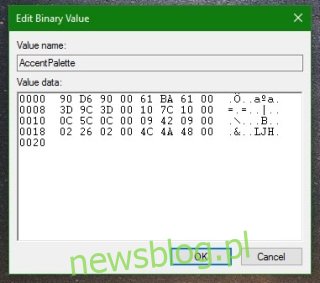
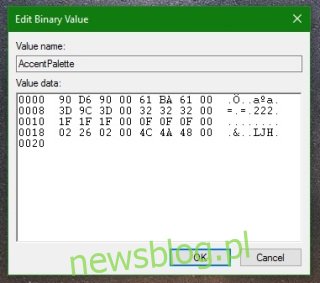
Bươc 6: Nhấn OK, sau đó đăng xuất hoặc khởi động lại hệ thống Windows. Khi bạn đăng nhập lại, bạn sẽ có các thanh tiêu đề được tô màu và menu bắt đầu tối, thanh tác vụ và trung tâm hành động.
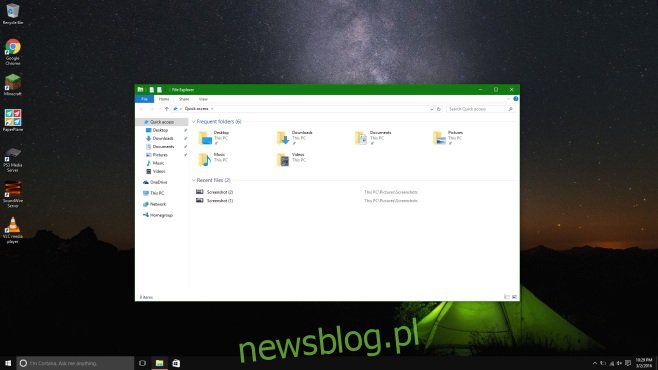
Đặt lại rất dễ dàng. Truy cập ứng dụng Cài đặt và trong nhóm cài đặt Cá nhân hóa, hãy chuyển đến tab Màu sắc. Bật “Tự động chọn màu nhấn từ nền của tôi” và các thay đổi sẽ được hoàn tác.
